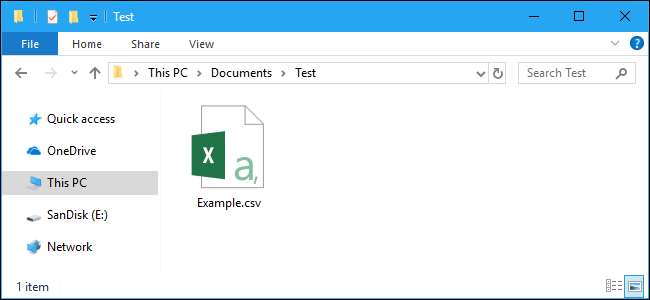
Файл со значениями, разделенными запятыми (CSV) - это простой текстовый файл, содержащий список данных. Эти файлы часто используются для обмена данными между разными приложениями. Например, базы данных и менеджеры контактов часто поддерживают файлы CSV.
Эти файлы иногда могут называться файлами с разделителями-символами или файлами с разделителями-запятыми. Обычно они используют запятую для разделения (или разделения) данных, но иногда используют другие символы, например точки с запятой. Идея состоит в том, что вы можете экспортировать сложные данные из одного приложения в файл CSV, а затем импортировать данные из этого файла CSV в другое приложение.
Структура файла CSV
CSV-файл имеет довольно простую структуру. Это список данных, разделенных запятыми. Например, предположим, что у вас есть несколько контактов в диспетчере контактов, и вы экспортируете их в виде файла CSV. Вы получите файл с таким текстом:
Имя, электронная почта, номер телефона, адрес
Боб Смит, bob @ example.com, 123-456-7890,123 Fake Street
Майк Джонс, mike @ example.com, 098-765-4321 321 Fake Avenue
Это все, чем является файл CSV. Они могут быть более сложными и содержать тысячи строк, больше записей в каждой строке или длинные строки текста. Некоторые файлы CSV могут даже не иметь заголовков вверху, а некоторые могут использовать кавычки, чтобы окружить каждый бит данных, но это основной формат.
Эта простота - особенность. Файлы CSV предназначены для простого экспорта данных и импорта их в другие программы. Полученные данные удобочитаемы и могут быть легко просмотрены с помощью текстового редактора, такого как Блокнот, или программы для работы с электронными таблицами, например Microsoft Excel.
Как просмотреть файл CSV в текстовом редакторе
Чтобы просмотреть содержимое файла CSV в Блокноте, щелкните его правой кнопкой мыши в проводнике или проводнике Windows и выберите команду «Изменить».
У Блокнота могут возникнуть проблемы с открытием файла CSV, если он очень большой. В этом случае мы рекомендуем вам использовать более мощный редактор текстовых файлов, например Блокнот ++ . Чтобы просмотреть CSV-файл в Notepad ++ после его установки, щелкните CSV-файл правой кнопкой мыши и выберите команду «Редактировать с помощью Notepad ++».
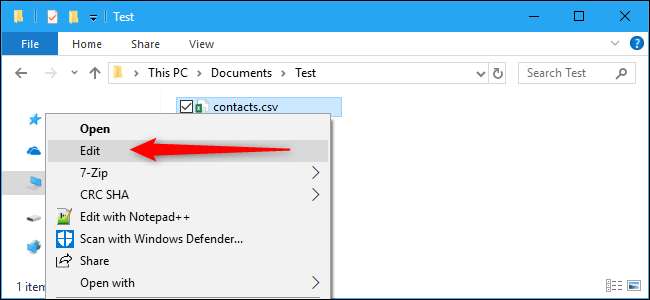
Вы увидите текстовый список данных в CSV-файле. Например, если файл CSV был экспортирован из программы контактов, вы бы увидели здесь информацию о каждом контакте, а данные о контакте были отсортированы в новую строку. Если он был экспортирован из менеджер паролей, такой как LastPass , вы увидите здесь разные записи для входа на сайт в отдельной строке.
В Блокноте функция «Перенос слов» может затруднить чтение данных. Щелкните «Формат»> «Перенос по словам», чтобы отключить его и оставить каждую строку данных на отдельной строке для удобства чтения. Вам нужно будет прокрутить по горизонтали, чтобы прочитать полные строки.
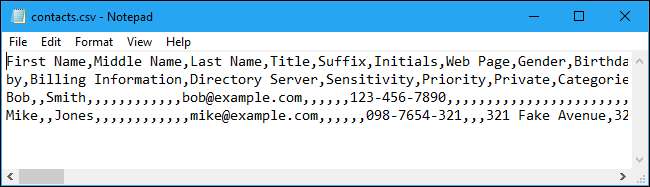
Как открыть файл CSV в программе для работы с электронными таблицами
Вы также можете открывать файлы CSV в программах для работы с электронными таблицами, что упрощает их чтение. Например, если на вашем компьютере установлен Microsoft Excel, вы можете просто дважды щелкнуть файл .csv, чтобы открыть его в Excel по умолчанию. Если он не открывается в Excel, вы можете щелкнуть файл CSV правой кнопкой мыши и выбрать Открыть с помощью> Excel.
Если у вас нет Excel, вы можете загрузить файл в службу, например Google Таблицы или установите бесплатный офисный пакет, например LibreOffice Calc чтобы просмотреть это.
Excel и другие программы для работы с электронными таблицами представляют содержимое файла .CSV, как если бы это была электронная таблица, с сортировкой по столбцам.
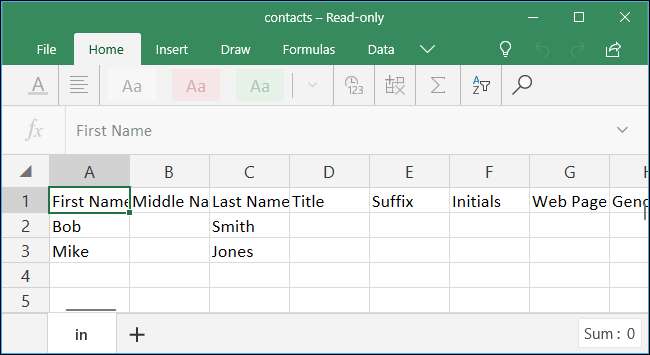
Как импортировать файл CSV в приложение
Если вы просто хотите просмотреть содержимое файла CSV или работать с ним как с таблицей, это все, что вам нужно сделать. Однако многие файлы CSV предназначены для импорта в другие программы. Вы можете экспортировать свои контакты из Google Контакты, сохраненные пароли из LastPass или большой объем данных из программы базы данных. Полученные файлы CSV можно затем импортировать в приложения, поддерживающие этот тип данных.
В зависимости от приложения, из которого вы экспортируете данные, вам может потребоваться выбрать подходящий формат CSV для целевого приложения. Например, Google Контакты могут экспортировать контакты в форматы Google CSV (для Google Контакты) или Outlook CSV (для Microsoft Outlook). В любом случае вы получаете файл CSV, содержащий данные, но он организован немного иначе.
В соответствующем приложении найдите параметр «Импорт» или «Импорт CSV», который позволяет выбрать файл CSV для импорта. Например, в Microsoft Outlook вы можете нажать «Файл»> «Открыть и экспортировать»> «Импорт / экспорт»> «Импорт из другой программы» или «Файл»> «Значения, разделенные запятыми», чтобы импортировать контакты из файла CSV.
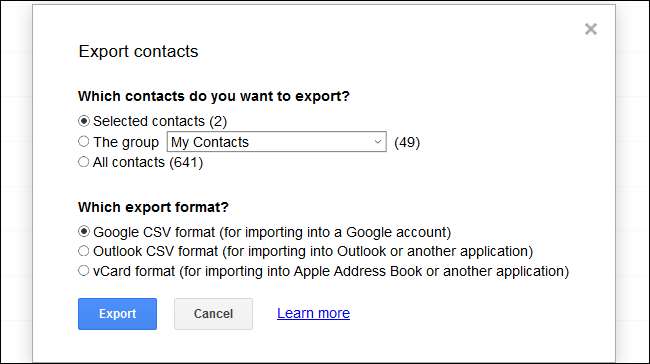
Файлы CSV - это то, о чем большинству людей никогда не нужно беспокоиться. Но если вам когда-либо требовалось передать информацию из одного приложения в другое, они существуют для этого.







